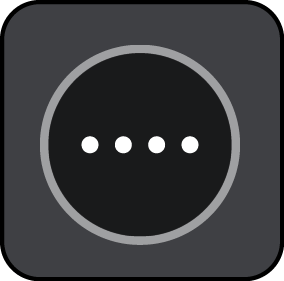

Du kan endre innstillingen for land eller delstat ved å velge flagget før du velger en by.
- I nærheten.
- I by.
– Langs ruten, hvis du har planlagt en rute.
– I nærheten av reisemålet, hvis du har planlagt en rute.
– I nærheten av punkt på kartet, hvis du har valgt et punkt på kartet.
– I nærheten av avreisepunktet, hvis du har planlagt en rute eller et spor.
Tips: Hvis du trykker på og holder nede en bokstavtast på tastaturet, får du tilgang til flere tegn hvis det er tilgjengelig. Du kan for eksempel trykke på og holde nede bokstaven "e" for å få tilgang til tegnene 3 e è é ê ë med flere.
Du kan søke etter en POI-type (interessepunkttype), for eksempel en restaurant eller turistattraksjon. Alternativt kan du søke etter et spesifikt POI, for eksempel "Rosie's Pizzeria".
Mens du skriver, vises forslag basert på det du har skrevet inn.

Stedet vises på kartet.
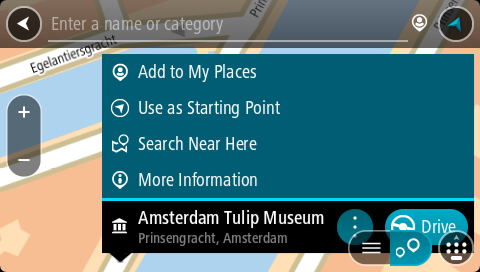
Du ser da mer informasjon om POI-et, for eksempel telefonnummer, fullstendig adresse og e-post.
En rute planlegges, og navigasjon til reisemålet ditt begynner. Så snart du begynner å kjøre, vises veiledningsvisningen automatisk.
Tips: Hvis reisemålet er i en annen tidssone, ser du et plusstegn (+) eller et minustegn (-) og tidsforskjellen i timer og halvtimer i ankomstpanelet. Antatt ankomsttid vises i lokal tid på reisemålet.
Tips: Du kan legge til et stopp på en rute som du allerede har planlagt.
Tips: Du kan lagre en rute ved hjelp av Mine ruter.